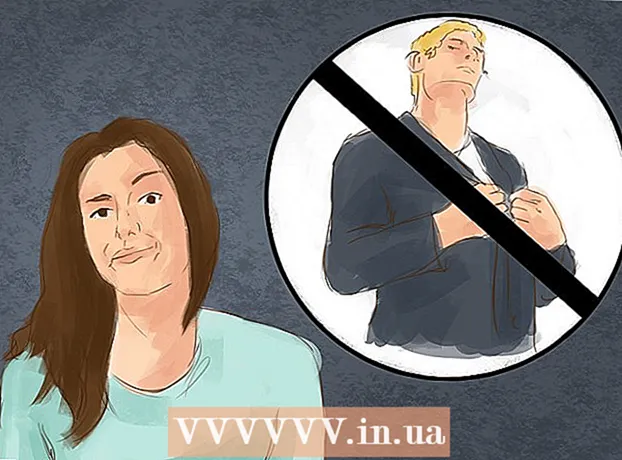Автор:
Roger Morrison
Жаратылган Күнү:
6 Сентябрь 2021
Жаңыртуу Күнү:
1 Июль 2024
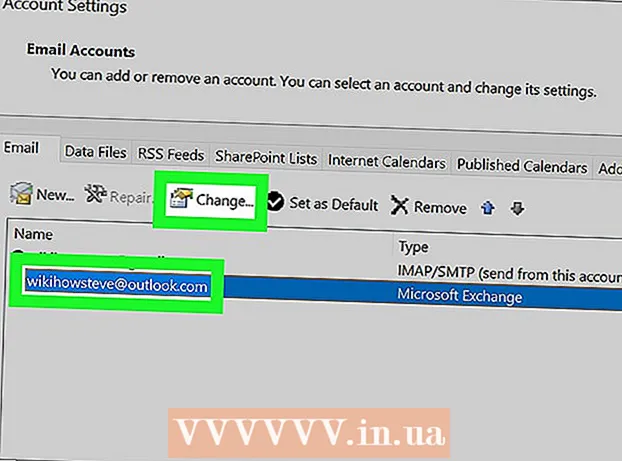
Мазмун
- Басуу
- 3-ыкманын 1-ыкмасы: Gmail
- 3 ичинен 2-ыкма: Yahoo! Почта
- 3 ыкмасы 3: Outlook.com (Hotmail)
- Сунуштар
Сырсөзүңүздү үзгүлтүксүз өзгөртүү менен электрондук почта каттоо эсебиңизди хакерлерден жана инсандыкты алдамчылыктан коргой аласыз. Эгер сиз паролду өзгөрткөн болсоңуз, анда башка каттоо эсеби үчүн колдонулбай турган жана тамгалар, сандар жана символдор менен кеминде 8 белгиден турган жаңы жана күчтүү сыр сөздү тандаңыз. Сырсөзүңүздүн коопсуздугун арттыруу үчүн, башкалар менен бөлүшө турган сырсөзүңүзгө маалыматты кошпой койгонуңуз жакшы болот - мисалы, туулган күнүңүз, телефон номериңиз же үй жаныбарыңыздын же балаңыздын аты.
Басуу
3-ыкманын 1-ыкмасы: Gmail
 Gmail каттоо эсебиңиз менен Gmailге кириңиз. Сырсөзүңүздү Gmail веб-сайтынан гана өзгөртө аласыз; мобилдик колдонмодо жок.
Gmail каттоо эсебиңиз менен Gmailге кириңиз. Сырсөзүңүздү Gmail веб-сайтынан гана өзгөртө аласыз; мобилдик колдонмодо жок. - Эгер сиз каттоо эсебиңизге кире албагандыктан сырсөзүңүздү баштапкы абалга келтиргиңиз келсе, бул жерди чыкылдатыңыз.
 Тиштүү баскычты чыкылдатып, "Жөндөөлөрдү" тандаңыз.
Тиштүү баскычты чыкылдатып, "Жөндөөлөрдү" тандаңыз. "Эсептер жана импорттор" кошумча барагын чыкылдатыңыз.
"Эсептер жана импорттор" кошумча барагын чыкылдатыңыз. "Сыр сөздү өзгөртүү" шилтемесин чыкылдатыңыз.
"Сыр сөздү өзгөртүү" шилтемесин чыкылдатыңыз. Алгач учурдагы сырсөзүңүздү, андан кийин жаңы сырсөзүңүздү киргизиңиз. Сырсөзүңүздү ырастоо үчүн эки жолу теришиңиз керек.
Алгач учурдагы сырсөзүңүздү, андан кийин жаңы сырсөзүңүздү киргизиңиз. Сырсөзүңүздү ырастоо үчүн эки жолу теришиңиз керек. - Эстеп калууга оңой болгон күчтүү сырсөз үчүн кеңештер үчүн бул жерди чыкылдатыңыз.
 Жаңы сырсөзүңүздү сактоо үчүн "Сырсөздү өзгөртүү" баскычын чыкылдатыңыз.
Жаңы сырсөзүңүздү сактоо үчүн "Сырсөздү өзгөртүү" баскычын чыкылдатыңыз.- Gmail сырсөзүңүз Drive, YouTube жана Hangouts сыяктуу бардык Google кызматтары үчүн бирдей. Эгер сиз башка Google кызматтарына, мисалы, телефонуңузга кирген болсоңуз, сизден жаңы сырсөзүңүз менен кайра кирүүңүздү суранат.
 Электрондук почта программаңызды орнотуңуз (зарыл болсо). Эгерде сиз Gmail каттоо эсебиңизди башкаруу үчүн Outlook же башка электрондук почта программасын колдонгон болсоңуз, анда Outlook'то сырсөздү өзгөртүү керек болот. Нускамаларды көрүү үчүн бул жерди басыңыз.
Электрондук почта программаңызды орнотуңуз (зарыл болсо). Эгерде сиз Gmail каттоо эсебиңизди башкаруу үчүн Outlook же башка электрондук почта программасын колдонгон болсоңуз, анда Outlook'то сырсөздү өзгөртүү керек болот. Нускамаларды көрүү үчүн бул жерди басыңыз.
3 ичинен 2-ыкма: Yahoo! Почта
 Yahoo!Yahoo! каттоо эсебиңиз менен кат жөнөтүңүз. эсеп жазуусу.
Yahoo!Yahoo! каттоо эсебиңиз менен кат жөнөтүңүз. эсеп жазуусу. - Эгер сиз каттоо эсебиңизге кире албагандыктан сырсөзүңүздү баштапкы абалга келтиргиңиз келсе, нускамаларды көрүү үчүн бул жерди чыкылдатыңыз.
 Курсорду тиштүү дөңгөлөктүн үстүнө жылдырып, "Каттоо эсеби жөнүндө маалыматты" тандаңыз.
Курсорду тиштүү дөңгөлөктүн үстүнө жылдырып, "Каттоо эсеби жөнүндө маалыматты" тандаңыз. Сол жактагы "Каттоо эсебинин коопсуздугу" баскычын чыкылдатыңыз.
Сол жактагы "Каттоо эсебинин коопсуздугу" баскычын чыкылдатыңыз. "Сыр сөздү өзгөртүү" баскычын чыкылдатыңыз.
"Сыр сөздү өзгөртүү" баскычын чыкылдатыңыз. Жаңы сыр сөзүңүздү киргизиңиз. Сырсөзүңүздү ырастоо үчүн эки жолу теришиңиз керек.
Жаңы сыр сөзүңүздү киргизиңиз. Сырсөзүңүздү ырастоо үчүн эки жолу теришиңиз керек. - Эстеп калууга оңой болгон күчтүү сырсөз үчүн кеңештер үчүн бул жерди чыкылдатыңыз.
 Жаңы сырсөзүңүздү сактоо үчүн "Улантуу" баскычын чыкылдатыңыз.
Жаңы сырсөзүңүздү сактоо үчүн "Улантуу" баскычын чыкылдатыңыз.- Yahoo! үчүн сырсөзүңүз Бардык Yahoo! үчүн почта бирдей! өнүмдөр, мисалы Yahoo! Messenger жана Yahoo! Каржы.
 Электрондук почта программаңызды орнотуңуз (зарыл болсо). Эгер сиз Yahoo! каттоо эсебиңизди башкаруу үчүн Outlook же башка электрондук почта программасын колдонгон болсоңуз, анда Outlook'то сыр сөздү өзгөртүү керек болот. Нускамаларды көрүү үчүн бул жерди басыңыз.
Электрондук почта программаңызды орнотуңуз (зарыл болсо). Эгер сиз Yahoo! каттоо эсебиңизди башкаруу үчүн Outlook же башка электрондук почта программасын колдонгон болсоңуз, анда Outlook'то сыр сөздү өзгөртүү керек болот. Нускамаларды көрүү үчүн бул жерди басыңыз.
3 ыкмасы 3: Outlook.com (Hotmail)
 Microsoft же Hotmail каттоо эсебиңиз менен Outlook.com веб-сайтына кириңиз. Outlook.com бул Hotmailдин жаңы аталышы.
Microsoft же Hotmail каттоо эсебиңиз менен Outlook.com веб-сайтына кириңиз. Outlook.com бул Hotmailдин жаңы аталышы. - Эгер сиз каттоо эсебиңизге кире албагандыктан сырсөзүңүздү баштапкы абалга келтиргиңиз келсе, бул жерди чыкылдатыңыз.
 Оң жактагы жогорку бурчтагы сиздин каттоо эсебиңиздин атын чыкылдатыңыз. Бул адатта сиздин чыныгы атыңыз болот.
Оң жактагы жогорку бурчтагы сиздин каттоо эсебиңиздин атын чыкылдатыңыз. Бул адатта сиздин чыныгы атыңыз болот.  "Каттоо эсебинин жөндөөлөрүн" тандаңыз. Эми сиз паролду дагы бир жолу киргизишиңиз керек болот.
"Каттоо эсебинин жөндөөлөрүн" тандаңыз. Эми сиз паролду дагы бир жолу киргизишиңиз керек болот.  "Коопсуздук жана Купуялык" бөлүмүндөгү "Сырсөздү өзгөртүү" шилтемесин чыкылдатыңыз.
"Коопсуздук жана Купуялык" бөлүмүндөгү "Сырсөздү өзгөртүү" шилтемесин чыкылдатыңыз. Коопсуздук кодуңузду кандайча алууну каалаганыңыздын бирин тандаңыз.
Коопсуздук кодуңузду кандайча алууну каалаганыңыздын бирин тандаңыз.- Эстеп калууга оңой болгон күчтүү сырсөз үчүн кеңештер үчүн бул жерди чыкылдатыңыз.
 "Кодду жөнөтүү" баскычын чыкылдатыңыз.
"Кодду жөнөтүү" баскычын чыкылдатыңыз.- Windows 8, Xbox Live жана Skype сыяктуу Microsoft каттоо жазуусу менен байланышкан бардык өнүмдөр үчүн Outlook.com сырсөзүңүз бирдей.
 Электрондук почта программаңызды орнотуңуз (зарыл болсо). Outlook.com каттоо эсебиңизди башкаруу үчүн Outlook же башка электрондук почта программасын колдонгон болсоңуз, Outlook программасында сырсөздү да өзгөртүү керек болот. Нускамаларды көрүү үчүн бул жерди басыңыз.
Электрондук почта программаңызды орнотуңуз (зарыл болсо). Outlook.com каттоо эсебиңизди башкаруу үчүн Outlook же башка электрондук почта программасын колдонгон болсоңуз, Outlook программасында сырсөздү да өзгөртүү керек болот. Нускамаларды көрүү үчүн бул жерди басыңыз.
Сунуштар
- Эгер сиздин электрондук почта каттоо эсебиңиз же электрондук почта программаңыз ушул макалада жок болсо, сырсөзүңүздү өзгөртүү үчүн электрондук почта каттоо эсебиңиздин жөндөөлөрүнө өтүңүз. Эгер паролду кайда өзгөртүү керектигин таппай жатсаңыз, электрондук почтаңыздын провайдери менен байланышыңыз.
- Эгерде сиз электрондук почтанын сырсөзүн жумушта же мектепте өзгөрткүңүз келсе, анда тармак администраторуна кайрылыңыз.